Amazonプライムはギフトカードでの支払い方法が選べる便利なサービスです。
しかし場合によっては、アマプラ会費の支払い方法でギフト券を登録したいのにできない!といったケースが多々起きています。
今回はそういったギフト券での支払いができない事象について、原因と対処法をまとめました。

| 原因 | 対処法 |
|---|---|
| ギフト券では無料お試し会員の登録ができない | 有料会員として登録する |
| Prime Studentはギフト券のみで登録ができない | クレジットカード or 携帯決済を登録する |
| カード・携帯決済の認証が途中になっている | 支払い方法のカード・携帯決済の登録を削除する |
| ギフト券の残高不足・未反映 | ギフト券の残高状況を確認・チャージ |
| エラー等により操作が進めない |
|
| 原因不明の場合 | カスタマーサービスに問い合わせる |
Contents
ギフト券でAmazonプライム会員になる条件

そもそも、ギフト券だけでAmazonプライム会員になるには以下の条件があります。
- 無料体験期間なし
- ギフト券残高500円以上
Amazonプライム月会費:500円のギフト券残高があることを前提に、
無料トライアル期間:30日間の特典が付かずに有料会員として登録するというものです。

Amazonギフト券の種類
Amazonプライムでは、下記の種類のAmazonギフト券での支払いが可能です。
- カードタイプ
- Eメールタイプ
- チャージタイプ
- 印刷タイプ
- 商品券タイプ

このことを踏まえたうえで、以下のギフト券での支払い登録ができない原因・対処法を見ていきましょう。
Amazonプライム支払い方法がギフト券で登録できない原因

Amazonプライムの支払い方法でギフト券が選択できない、次に進めないなどの原因は以下のことが挙げられます。
- Prime Studentはギフト券のみで登録ができない
- 支払い方法をクレジットカードや携帯決済で登録
原因①:Prime Studentはギフト券のみで登録ができない
Prime Student(学生向け)での登録の際は、Amazonギフト券を適用する場合でも「携帯(キャリア)決済」または「クレジットカード」の登録が必要です。

原因②:支払い方法をクレジットカードや携帯決済で登録
支払い方法を、すでに「携帯(キャリア)決済」または「クレジットカード」で登録しているとギフト券が登録できないことがあります。

一度、支払い方法を削除してから、ギフト券残高で支払えるか確認してみましょう。
なお、Amazonプライム会員様の場合は、携帯決済やクレジットカードが登録されている場合には、「ギフト券残高でプライム会費をお支払いいただけます。」というリンクが表示されないため、お支払い方法から削除いただく必要がございます。村田
— Amazon Help (@AmazonHelp) October 24, 2021
また、プライムビデオに表示されるGやNRについても気になる方は
>>Amazonプライムの評価Gとは?もご覧ください。
Amazonプライム支払い方法がギフト券で登録できない時の対処法

Amazonプライムの支払いをギフト券で登録できない、次に進めないときの対処法5つについて解説していきます。
- 支払い方法を一旦解除する
- ブラウザキャッシュを削除する
- ギフト券の残高状況を確認する
- サインインしなおす
- カスタマーサービスに問い合わせる
対処法①:支払い方法を一旦解除する
支払い方法を一旦解除し、再度最初から進めてみましょう。
支払い方法は、「Amazonプライム会員情報」 の「お支払い情報の管理」から変更できます。
①右上「アカウント&リスト」より、「アカウントサービス」をクリック
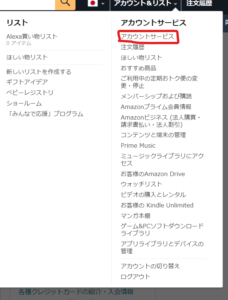
②「お客様の支払い方法」をクリック
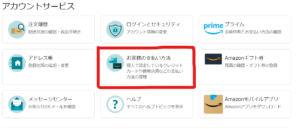
③お客様のクレジットカードの「∨」をクリックし、カード情報を開き、「削除」をクリック
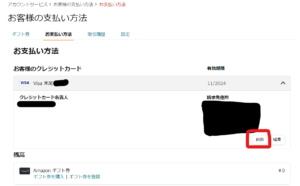
①右上の人のマークをタップ
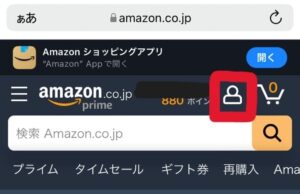
②アカウントサービスの「すべてを表示」をタップ
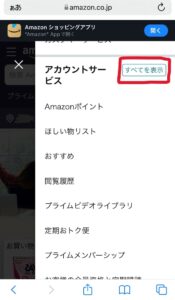
③「お客様の支払い方法」をタップ
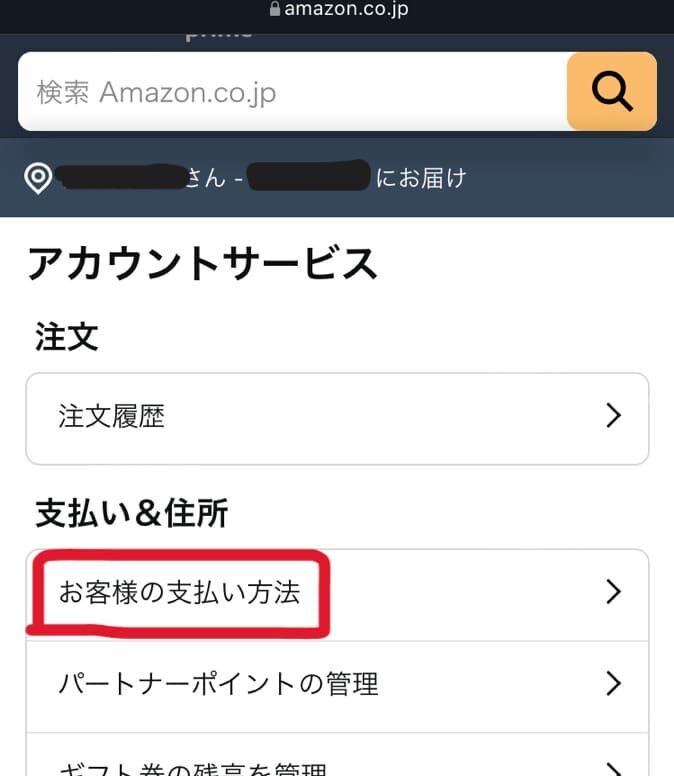
④お支払方法を選択し、「削除」する。
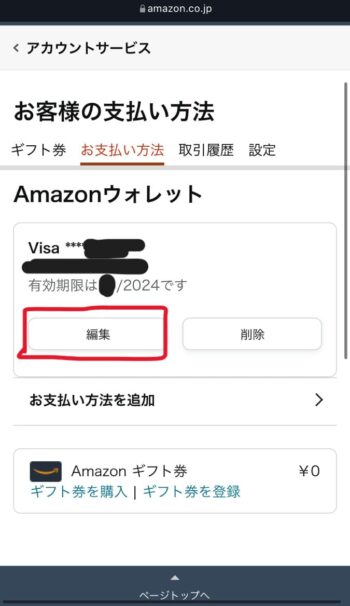
対処法②:ブラウザキャッシュを削除する
ブラウザのキャッシュをクリアすると改善する場合があります。
ブラウザのキャッシュとは、ウェブページの情報を一時的に保存することです。
キャッシュに保存されることによって、何度も同じページを見たときに、通常の表示スピードよりも速く表示できます。
ブラウザによって手順が違うので、ここでは主に使われることの多い「Microsoft Edge」と「Google Chrome」について説明します。
①右上の「…」をクリック
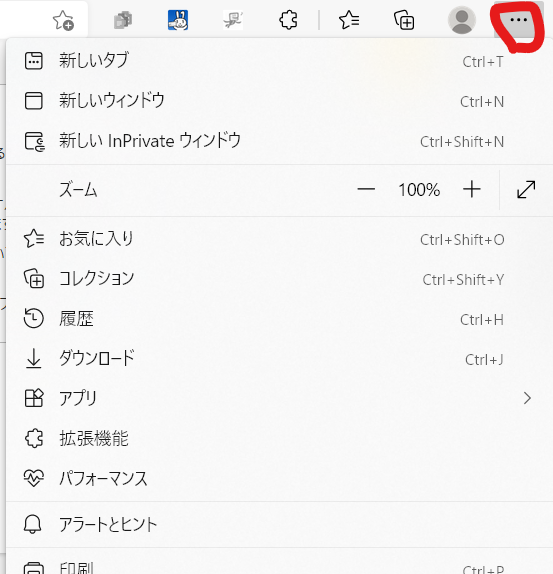
②「プライバシー、検索、サービス」をクリック
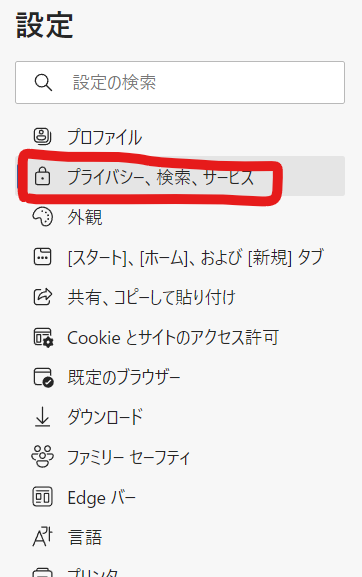
③「閲覧データのクリア」よりクリアするデータの選択をクリック
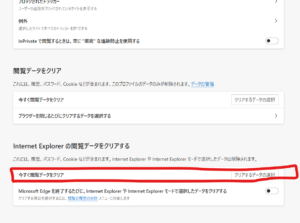
④「キャッシュされた画像とデータ」にチェックを入れる
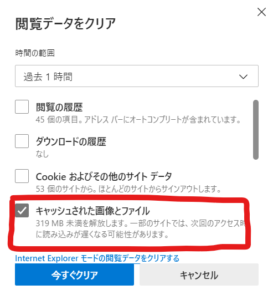
⑤今すぐクリアを押す
①右上の「⋮」をクリック
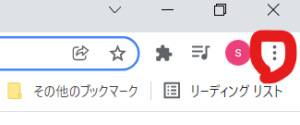
②「設定」をクリック
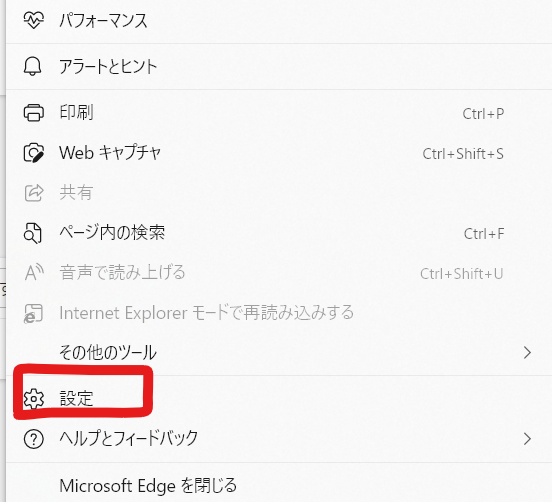
③「セキュリティーとプライバシー」をクリックし、「閲覧履歴データの削除」をクリック
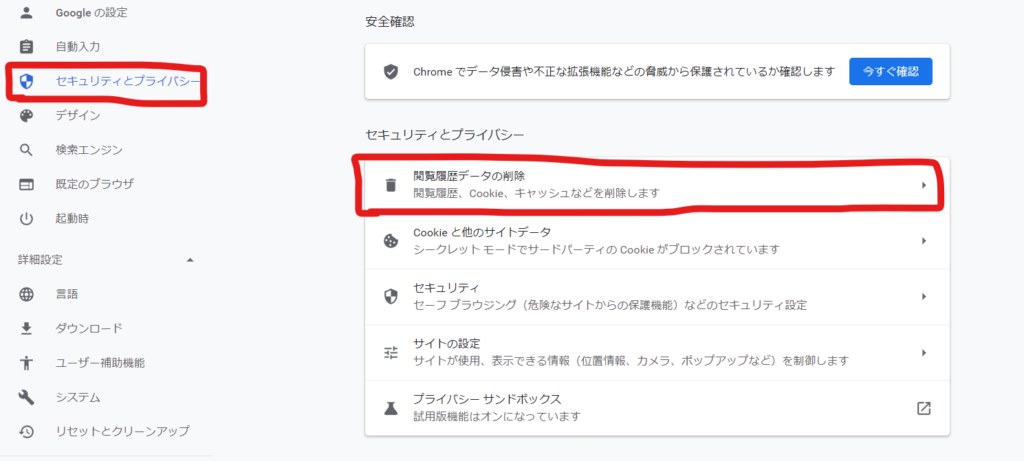
④「キャッシュされた画像とファイル」にチェックを入れる
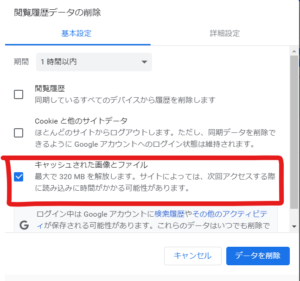
⑤データを削除を押す
対処法③:ギフト券の残高状況を確認する
ギフト券の残高が不足していると設定できないため、ギフト券の残高状況を確認してみましょう。
月払いであれば500円、年間払いであれば4900円の残高が必要となります。
満たないようであればギフト券を購入、またはチャージしておきましょう。
対処法④:サインインしなおす
エラーなどで「次に進む」ボタンが押せない場合は、一度Amazonのアカウントからサインアウトした後にAmazonプライム登録ページにサインインしなおすと解消する場合があります。
対処法⑤:カスタマーサービスに問い合わせる
それでも解決しない場合は、カスタマーサービスに問い合わせましょう。
チャットボットであれば24時間相談が可能です。
電話で相談したい場合は、Amazon.co.jp からお電話いたします。 「必要な方は、この文章をクリックしてください。」をクリックしてください。
①の問い合わせ内容は「各種サービス」を選択します。
②のお問い合わせ内容を選択してくださいには「Amazonギフト券」をプルダウンで選択します。
③電話ボタンが出てくるので、電話をかけましょう。
平均待ち時間も出てくるので、電話をかけても相手が出ない!というストレスはありません。
また>>Amazonプライムビデオで登録コードはどこ?についてもまとめた記事もありますのでご覧ください。
まとめ
Amazonプライムの支払い方法でギフト券ができない場合の対処法をご紹介しました。
- Prime Studentはクレジットカード or 携帯決済を登録
- 支払い方法のカード・携帯決済の登録を削除する
- ブラウザのキャッシュを削除する
- Amazonプライム登録ページにサインインしなおす
大前提として、ギフト券のみでAmazonプライム会員に登録する条件は以下となっています。
- はじめから有料会員として登録すること(無料体験サービスなし)
- ギフト券残高が会費分あること(月500円、年4900円)
以上を確認して、もう一度ギフト券で登録してみてください!
それでもダメな場合はカスタマーセンターへ確認してみましょう。チャットボットは24時間稼働しているので、いつでも聞けますよ。

